如何在Windows作業系統環境中更新BIOS
適用產品:筆記型電腦、桌上型電腦、All-in-One PC、電競掌機、MiniPC
本文將引導您如何在Windows作業系統中更新BIOS,並依照裝置使用的處理器架構(x86/x64或ARM),提供對應的操作方式與詳細步驟,協助您透過MyASUS或華碩官網完成BIOS升級。
註:更新BIOS後,可能會出現需要輸入BitLocker修復金鑰解除鎖定才能進入作業系統。詳細步驟請參考這篇文章:如何取得BitLocker金鑰。您也可以在更新BIOS前先關閉裝置加密與標準BitLocker加密,並於BIOS更新完成後再將加密開啟,以保護您的資料安全。詳細步驟請參考這篇文章:裝置加密與標準BitLocker加密的功能介紹。
註:下列更新方式僅適用於x86/x64架構的裝置。對於ARM架構(如Qualcomm® CPU平台)的裝置,請點擊這裡以了解如何更新ARM架構裝置的BIOS。
註:如何知道我的裝置是哪種架構的裝置進入Windows 設定 > 系統 > 系統資訊,在系統類型中即可查看您的裝置是哪種架構。(下圖左為x64架構;右為ARM架構)
為了提供給您更清楚的操作說明,您也可以點擊下方YouTube影片連結,觀看如何在Windows作業系統環境中更新BIOS。
https://www.youtube.com/watch?v=LQP-XmFvTcs
您可以從MyASUS或華碩官方網站下載並更新BIOS,請參考以下兩種方法的操作步驟:
注意:如果在BIOS更新過程中出現任何問題,請聯繫華碩服務中心。
方法1:透過MyASUS更新BIOS在Windows搜尋欄輸入[MyASUS]①,然後點選[開啟]②。(下圖左為Windows 11搜尋畫面;右為Windows 10搜尋畫面) 註:如果您無法搜尋到MyASUS,表示您的裝置可能沒有安裝,請參考如何安裝MyASUS。 在MyASUS視窗中,點選[系統更新]③。 註:若您的裝置沒有顯示系統更新的標籤,表示您的裝置不支援該功能,您可以使用方法2:透過華碩官網下載並更新BIOS。瞭解更多為什麼我的MyASUS只有部分功能。 進入系統更新頁面時,MyASUS將會自動檢查並列出比您的系統更新的項目。 註:如果在此頁面中沒有顯示任何可更新項目,則表示您的系統已是最新狀態。 勾選[BIOS Update for Windows或BIOS更新執行檔(Windows)]④,然後點擊[更新已選項目]⑤。 註:如果您找不到「BIOS Update for Windows」或「BIOS更新執行檔(Windows)」,由於部分機種可能不支援在Windows作業環境中更新BIOS,請您參考如何使用EZ Flash更新BIOS。 詳閱BIOS更新事項,然後點擊[確定]⑥以開始下載BIOS檔案。 MyASUS將會開始下載BIOS檔案。 BIOS檔案下載完成後,點擊[重新啟動]⑦以開始進行BIOS更新。 裝置將會重新啟動並進入BIOS更新畫面,請依照您的BIOS介面參考接下來的步驟: 註:以下BIOS更新畫面,可能因型號不同而略有差異。UEFI介面點擊[Yes]⑧即可開始更新BIOS。 注意:BIOS更新過程中請確保裝置有接上電源且不要強制關機,以避免發生異常問題。 裝置正在執行BIOS更新,請靜待BIOS更新完成。 出現以下畫面表示您的裝置已完成BIOS更新。點擊[Ok]⑨,裝置將會重新啟動至Windows作業系統。
MyASUS in UEFI點擊[確認]⑧即可開始更新BIOS。 注意:BIOS更新過程中請確保裝置有接上電源且不要強制關機,以避免發生異常問題。 裝置正在執行BIOS更新,請靜待BIOS更新完成。 出現以下畫面表示您的裝置已完成BIOS更新。點擊[確認]⑨,裝置將會重新啟動至Windows作業系統。
2025 UX當出現以下畫面時,表示正在更新BIOS。 注意:您的裝置可能會接收到系統推播,自動執行BIOS更新並顯示如下畫面,因此無需手動操作前述步驟。BIOS更新過程中,請確保裝置接上電源且不要強制關機,以避免發生異常問題。 註:若出現以下提示,裝置須保持電量於20%以上,並且接上電源才可執行BIOS更新。請將裝置連接電源線,待電量大於20%後,將會自動開始更新BIOS。 裝置正在執行BIOS更新,請靜待更新完成。 當出現以下畫面時,表示您的裝置已完成BIOS更新。裝置將會重啟數次並進入Windows作業系統。
方法2:透過華碩官網下載並更新BIOS前往華碩支援網站並進入您所使用的裝置型號支援下載頁面,瞭解更多如何搜尋與下載BIOS。 註:請參考如何查詢裝置的完整型號,以下載相對應的BIOS更新程式。進入產品支援下載頁面後,請在BIOS Update(Windows)類別中尋找是否有[BIOS Update for Windows或BIOS更新執行檔(Windows)]①。如果有,請點擊[下載]②。 註:如果您找不到「BIOS Update for Windows」或「BIOS更新執行檔(Windows)」,由於部分機種可能不支援在Windows作業環境中更新BIOS,請您參考如何使用EZ Flash更新BIOS。 下載完成BIOS Update for Windows檔案後,滑鼠左鍵兩下點擊BIOS Update執行檔③,以開始BIOS更新。 如果您下載的檔案類型為壓縮檔(Zipped),請先滑鼠右鍵點擊檔案 > 解壓縮全部。 安裝精靈將會引導您開始執行BIOS版本更新程序,點選[下一步]④。 請詳閱華碩使用者軟體授權同意書,勾選[我同意]⑤,然後點選[下一步]⑥。 依循如下安裝視窗指引以進行BIOS更新的安裝。 勾選[是,立即重新啟動電腦]⑪,然後點擊[完成]⑫。裝置將會重新啟動並進入BIOS更新畫面。 註:將裝置重新啟動之前,請先儲存您的工作,以避免資料遺失。 裝置將會重新啟動並進入BIOS更新畫面,請依照您的BIOS介面參考接下來的步驟: 註:以下BIOS更新畫面,可能因型號不同而略有差異。UEFI介面點擊[Yes]⑬即可開始更新BIOS。 注意:BIOS更新過程中請確保裝置有接上電源且不要強制關機,以避免發生異常問題。 裝置正在執行BIOS更新,請靜待BIOS更新完成。 出現以下畫面表示您的裝置已完成BIOS更新。點擊[Ok]⑭,裝置將會重新啟動至Windows作業系統。
MyASUS in UEFI點擊[確認]⑬即可開始更新BIOS。 注意:BIOS更新過程中請確保裝置有接上電源且不要強制關機,以避免發生異常問題。 裝置正在執行BIOS更新,請靜待BIOS更新完成。 出現以下畫面表示您的裝置已完成BIOS更新。點擊[確認]⑭,裝置將會重新啟動至Windows作業系統。
2025 UX當出現以下畫面時,表示正在更新BIOS。 注意:您的裝置可能會接收到系統推播,自動執行BIOS更新並顯示如下畫面,因此無需手動操作前述步驟。BIOS更新過程中,請確保裝置接上電源且不要強制關機,以避免發生異常問題。 註:若出現以下提示,裝置須保持電量於20%以上,並且接上電源才可執行BIOS更新。請將裝置連接電源線,待電量大於20%後,將會自動開始更新BIOS。 裝置正在執行BIOS更新,請靜待更新完成。 當出現以下畫面時,表示您的裝置已完成BIOS更新。裝置將會重啟數次並進入Windows作業系統。
方法3:透過Windows Update更新BIOSWindows作業系統透過Windows Update提供了一個簡便的更新機制,幫助使用者輕鬆地獲取最新的功能、補丁和安全更新。您可以參考這篇文章了解如何使用Windows Update更新BIOS。
如何更新ARM架構裝置的BIOS
您可以從MyASUS或華碩官方網站下載並更新BIOS,請參考以下兩種方法的操作步驟:
注意:如果在BIOS更新過程中出現任何問題,請聯繫華碩服務中心。
方法1:透過MyASUS更新BIOS在Windows搜尋欄輸入[MyASUS]①,然後點選[開啟]②。 註:如果您無法搜尋到MyASUS,表示您的裝置可能沒有安裝,請參考如何安裝MyASUS。 在MyASUS視窗中,點選[系統更新]③。 進入系統更新頁面時,MyASUS將會自動檢查並列出比您的系統更新的項目。 註:如果在此頁面中沒有顯示任何可更新項目,則表示您的系統已是最新狀態。勾選[BSP]套件④,然後點擊[更新已選項目]⑤。 註:此套件包含BIOS,系統、多媒體、周邊設備連結以及網路連接相關驅動套件。使用此套件時,BIOS及驅動程式皆會更新至最新版本。 MyASUS將會開始下載BSP套件檔案。 BSP套件檔案下載完成後,點擊[重新啟動]⑥以開始進行更新。 裝置將會重新啟動並進入BIOS更新畫面,請依照您的BIOS介面參考接下來的步驟: 註:以下BIOS更新畫面,可能因型號不同而略有差異。MyASUS in UEFI裝置正在更新中。 注意:更新過程中請確保裝置有接上電源且不要強制關機,以避免發生異常問題。 更新完成後,裝置將會重新啟動至Windows作業系統。
2025 UX當出現以下畫面時,表示正在更新BIOS。 注意:您的裝置可能會接收到系統推播,自動執行BIOS更新並顯示如下畫面,因此無需手動操作前述步驟。BIOS更新過程中,請確保裝置接上電源且不要強制關機,以避免發生異常問題。 註:若出現以下提示,裝置須保持電量於20%以上,並且接上電源才可執行BIOS更新。請將裝置連接電源線,待電量大於20%後,將會自動開始更新BIOS。 裝置正在執行BIOS更新,請靜待更新完成。 當出現以下畫面時,表示您的裝置已完成BIOS更新。裝置將會重啟數次並進入Windows作業系統。
方法2:透過華碩官網下載並更新BIOS前往華碩支援網站並進入您所使用的裝置型號支援下載頁面,瞭解更多如何搜尋與下載BIOS。 註:請參考如何查詢裝置的完整型號,以下載相對應的BIOS更新程式。進入產品支援下載頁面後,請在Driver Package類別中找到最新版本的Board Support Package①,然後點擊[下載]②。 註:此套件包含BIOS,系統、多媒體、周邊設備連結以及網路連接相關驅動套件。使用此套件時,BIOS及驅動程式皆會更新至最新版本。 下載完成後,滑鼠左鍵兩下點擊您剛剛所下載的檔案即可開始BSP套件的更新程序③。 如果有出現使用者帳戶控制視窗的話,請點選[是]④。 選擇在安裝程式中您要使用的語言⑤,然後點選[確定]⑥。 安裝精靈將會引導您開始執行BSP套件更新程序,點選[下一步]⑦。 請詳閱華碩使用者軟體授權同意書,勾選[我同意]⑧,然後點選[下一步]⑨。 依循如下安裝視窗指引以進行BSP套件更新的安裝。 勾選[是,立即重新啟動電腦]⑭,然後點擊[完成]⑮,裝置將會重新啟動並進入更新畫面。 註:將裝置重新啟動之前,請先儲存您的工作,以避免資料遺失。 裝置將會重新啟動並進入BIOS更新畫面,請依照您的BIOS介面參考接下來的步驟: 註:以下BIOS更新畫面,可能因型號不同而略有差異。MyASUS in UEFI裝置正在更新中。 注意:更新過程中請確保裝置有接上電源且不要強制關機,以避免發生異常問題。 更新完成後,裝置將會重新啟動至Windows作業系統。
2025 UX當出現以下畫面時,表示正在更新BIOS。 注意:您的裝置可能會接收到系統推播,自動執行BIOS更新並顯示如下畫面,因此無需手動操作前述步驟。BIOS更新過程中,請確保裝置接上電源且不要強制關機,以避免發生異常問題。 註:若出現以下提示,裝置須保持電量於20%以上,並且接上電源才可執行BIOS更新。請將裝置連接電源線,待電量大於20%後,將會自動開始更新BIOS。 裝置正在執行BIOS更新,請靜待更新完成。 當出現以下畫面時,表示您的裝置已完成BIOS更新。裝置將會重啟數次並進入Windows作業系統。
方法3:透過Windows Update更新BIOSWindows作業系統透過Windows Update提供了一個簡便的更新機制,幫助使用者輕鬆地獲取最新的功能、補丁和安全更新。您可以參考這篇文章了解如何使用Windows Update更新BIOS。